Conas dhá cholún a chur i gcomparáid agus cluichí in Excel a scriosadh?
Má tá dhá cholún / liosta agat lena n-áirítear roinnt dúblacha, anois ba mhaith leat iad a chur i gcomparáid agus na lasáin a fháil amach, iad a scriosadh, conas is féidir leat iad a réiteach go tapa? San Airteagal seo, tugaim isteach bealaí éagsúla chun cabhrú leat é a láimhseáil in Excel.
Déan comparáid idir dhá cholún agus scrios lasáin leis an bhfoirmle
Déan comparáid idir dhá cholún agus scrios cluichí le Kutools le haghaidh Excel ![]()
Déan comparáid idir dhá cholún agus scrios lasáin leis an bhfoirmle
In Excel, tugaim isteach foirmlí chun cabhrú leat na cinn mheaitseála a fháil amach.
1. Roghnaigh cill bhán in aice leis an gcéad cholún is mian leat a chur i gcomparáid (Ainm1), anseo roghnaigh mé B1, agus clóscríobh mé an fhoirmle seo = IF (ISERROR (MATCH (A1, $ C $ 1: $ C $ 10000,0)), "uathúil", "Dúblach"), agus brúigh Iontráil eochair, agus tarraing an láimhseáil autofill síos chun an fhoirmle seo a líonadh chuig na cealla. Féach an pictiúr:
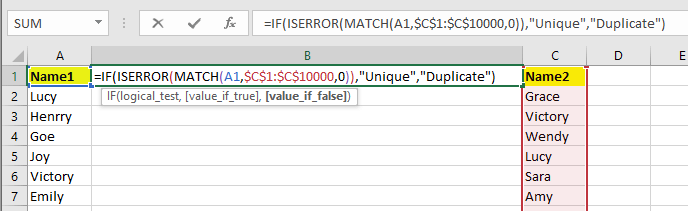
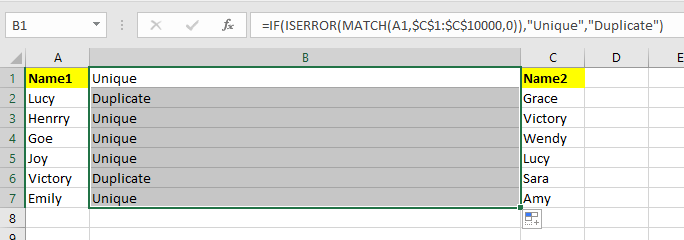
Nóta: san fhoirmle, is é A1 an chéad chill de do chéad cholún a chaithfidh tú a chur i gcomparáid agus is é C1: C10000 an colún ar mhaith leat comparáid a dhéanamh leis.
2. Ansin roghnaigh na colúin fhoirmle, agus cliceáil Dáta > scagairí. Féach an pictiúr:

3. Cliceáil ag an tsaighead sa chéad chill de cholún cúntóra, agus seiceáil Duplicate ón liosta anuas amháin. Féach an pictiúr:

4. cliceáil OK. Anois nach bhfuil ach na dúblacha le feiceáil, roghnaigh iad sa cholún Ainm1, agus brúigh Scrios eochair sa mhéarchlár chun iad a scriosadh.
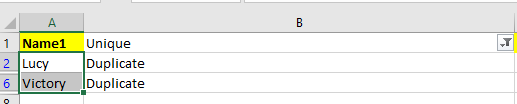


5. cliceáil Dáta > scagairí arís chun an scagaire a bhaint, agus ansin na foirmlí a bhaint mura bhfuil sé uait níos mó.
Anois scriostar gach cluiche de dhá cholún comparáideacha.

Déan comparáid idir dhá cholún agus scrios cluichí le Kutools le haghaidh Excel
Tá an modh thuas trioblóideach, agus is féidir leat é a úsáid Kutools le haghaidh Excel'S Déan comparáid idir Ranganna feidhm chun na lasáin a roghnú go tapa in dhá cholún agus ansin iad a scriosadh.
| Kutools le haghaidh Excel, le níos mó ná 300 feidhmeanna úsáideacha, déanann sé do phoist níos éasca. | ||
Tar éis suiteáil saor in aisce Kutools for Excel, déan mar atá thíos le do thoil:
1. Roghnaigh an dá raon is mian leat a chur i gcomparáid trí shealbhú Ctrl eochair, ansin cliceáil Kutools > Roghnaigh > Roghnaigh Cealla Mar an gcéanna & Éagsúla. Féach an pictiúr:

2. Sa Roghnaigh Cealla Mar an gcéanna & Éagsúla dialóg, Seiceáil Tá ceanntásca ar mo chuid Sonraí má tá ceanntásca do rogha roghnaithe (caithfidh na ceanntásca roghnaithe a bheith mar an gcéanna má sheiceálann tú an rogha seo), agus an seic Gach as a chéile agus Luachanna céanna rogha. Féach an pictiúr:

3. cliceáil Ok, tagann dialóg amach chun líon na gcealla roghnaithe a insint duit.

4. cliceáil OK chun na dialóga a dhúnadh, agus roghnaítear na cinn mheaitseála sa chéad cholún, agus brúigh Scrios eochair chun iad a scriosadh.
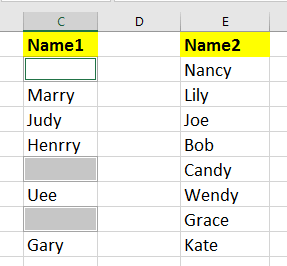
Más mian leat aird a tharraingt ar na luachanna céanna idir dhá cholún, is féidir leat seiceáil Líon backcolor or Líon dath cló rogha agus roghnaigh dath atá uait ón liosta.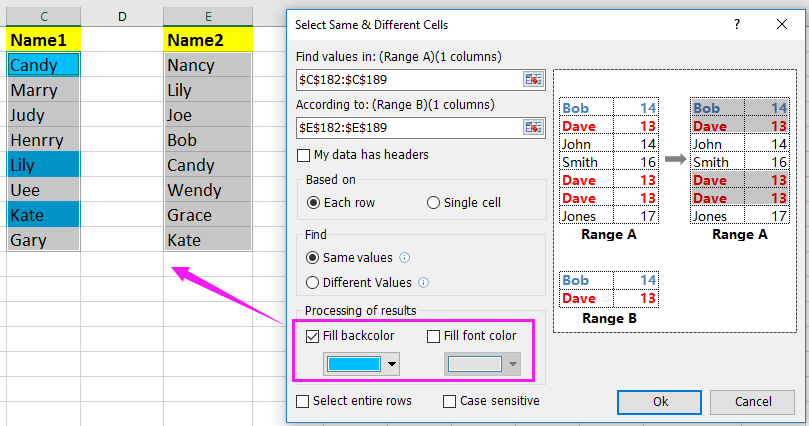
Roghnaigh Agus Bain Meaitseálacha
B’fhéidir go mbeadh suim agat sna hailt seo:
Uirlisí Táirgiúlachta Oifige is Fearr
Supercharge Do Scileanna Excel le Kutools le haghaidh Excel, agus Éifeachtúlacht Taithí Cosúil Ná Roimhe. Kutools le haghaidh Excel Tairiscintí Níos mó ná 300 Ardghnéithe chun Táirgiúlacht a Treisiú agus Sábháil Am. Cliceáil anseo chun an ghné is mó a theastaíonn uait a fháil ...

Tugann Tab Oifige comhéadan Tabbed chuig Office, agus Déan Do Obair i bhfad Níos Éasca
- Cumasaigh eagarthóireacht agus léamh tabbed i Word, Excel, PowerPoint, Foilsitheoir, Rochtain, Visio agus Tionscadal.
- Oscail agus cruthaigh cáipéisí iolracha i gcluaisíní nua den fhuinneog chéanna, seachas i bhfuinneoga nua.
- Méadaíonn do tháirgiúlacht 50%, agus laghdaíonn sé na céadta cad a tharlaíonn nuair luch duit gach lá!
